Активація eID - Buypass ID в мобільному за допомогою мобільного додатка
Ви повинні активувати сам мобільний додаток, перш ніж Ви зможете підключити його до централізовано збережених сертифікатів, тобто Buypass eID.
Перші 2 кроки стосуються активації самого мобільного додатка, а наступні – підключення мобільного додатка до Вашого eID.
1. Ви повинні мати смартфон iOS або Android і завантажити мобільний додаток Buypass ID з Apple Store або Google Play. Мова в мобільному додатку Buypass ID відповідає мові, яку Ви встановили на мобільному, але за замовчуванням буде англійською для всіх мов, крім норвезької.
2. Ви активуєте сам мобільний додаток, дотримуючись інструкцій, отриманих у мобільному додатку. Одним із кроків є встановлення PIN-коду. PIN-код складається з 4 цифр і є особистим. Ви повинні його пам’ятати, оскільки PIN-код є важливим фактором під час використання Buypass eID.
Ось покрокові скріншоти екрана стосовно того, що потрібно зробити, щоб активувати мобільний додаток на Вашому мобільному телефоні:
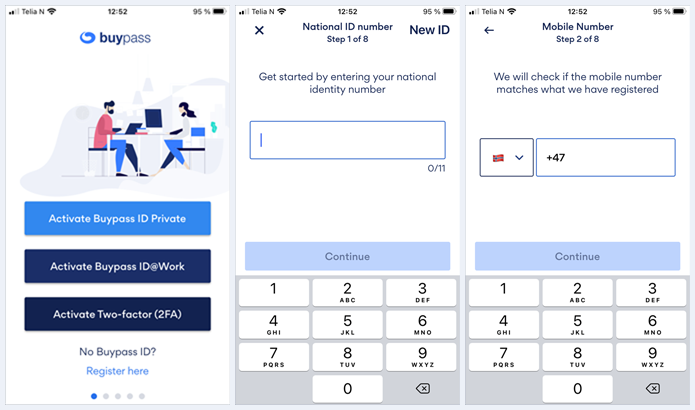
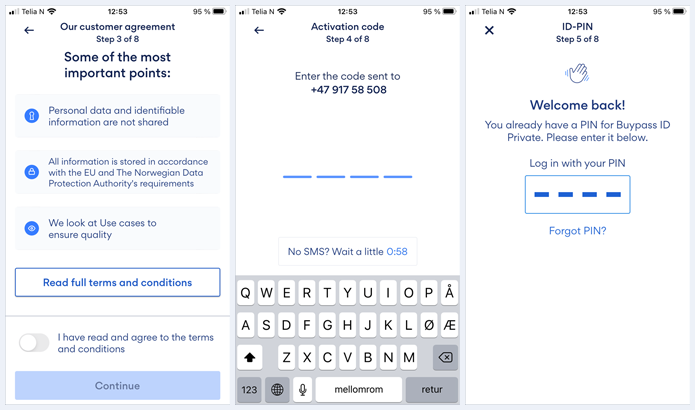
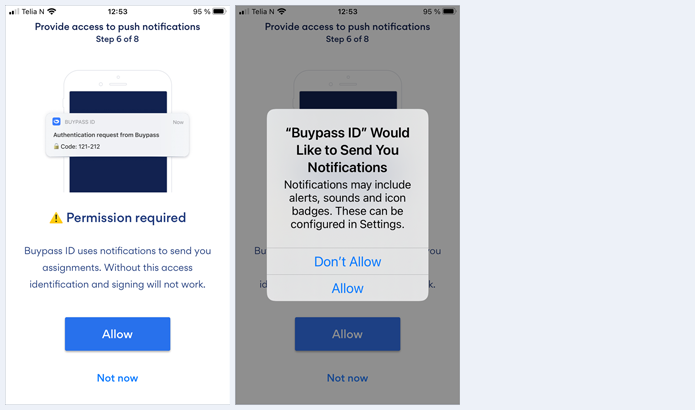
Увага! Коли Ви вперше активуєте мобільний додаток Buypass ID, потрібно ввести PIN-код і повторити його. Якщо згодом Вам знадобиться мобільний додаток на новому мобільному телефоні або Ви видалите додаток, і Вам доведеться повторно активувати його на тому ж самому мобільному телефоні, ми попросимо Вас ввести PIN-код, який Ви вже зареєстрували (див. скріншот 6)
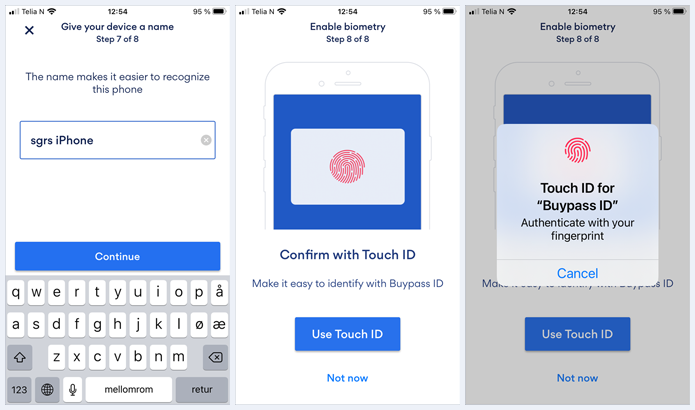
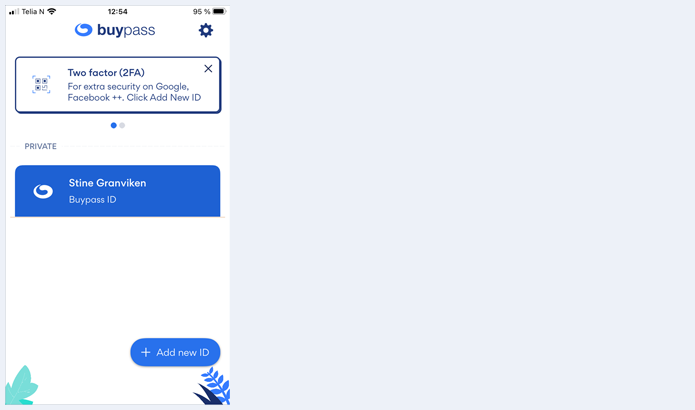
Щоб підключити мобільний додаток до централізовано збережених сертифікатів, тобто Buypass eID, необхідно виконати наступні дії:
3. Приклади послуг – див. www.norge.no – До яких цифрових послуг я можу отримати доступ?
4. Коли ви виберете «Увійти», ви отримаєте меню з кількома параметрами.

5. Виберіть «Buypass ID», а потім «Buypass ID on Mobile with mobile app» («Buypass ID на мобільному з мобільним додатком»).
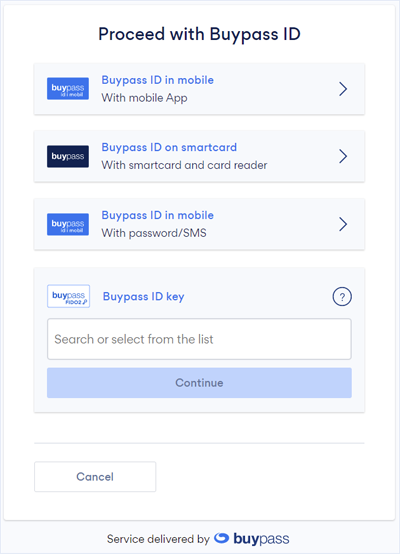
6. Ви повинні ввести свій норвезький персональний номер, який зазначений у довідці шукача притулку, яку ви отримали від поліції під час реєстрації в Норвегії.
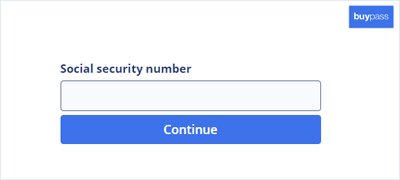
7. Ви повинні зареєструвати свій номер мобільного телефону, який Ви зареєстрували у зв'язку із замовленням Buypass eID.
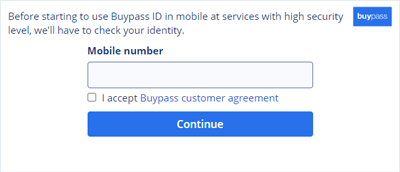
8. Код безпеки, що відображається в браузері. Той самий код безпеки надсилається на Ваш мобільний телефон. Це передбачає, що мобільний додаток Buypass завантажено, активовано та підключено до вашого eID.
У браузері на вашому комп’ютері:
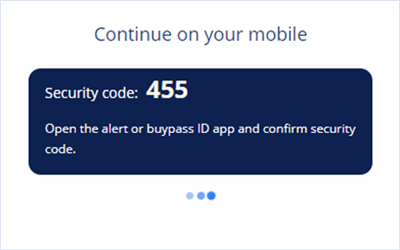
Торкніться мобільного телефона і введіть код у мобільному додатку:
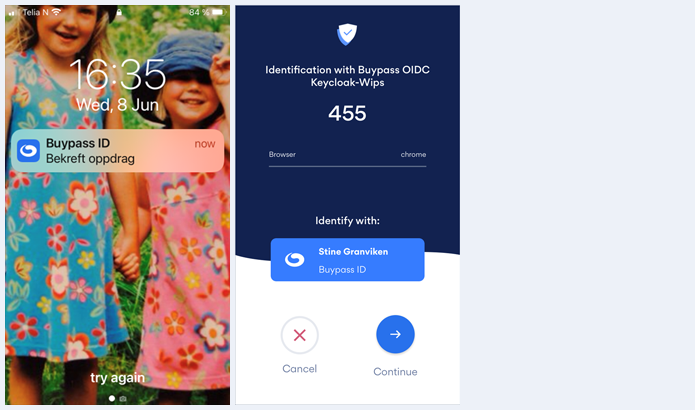
9. Ви повинні підтвердити код безпеки в мобільному додатку, натиснувши «Продовжити», а потім PIN-код або Touch ID/Face ID для Buypass.
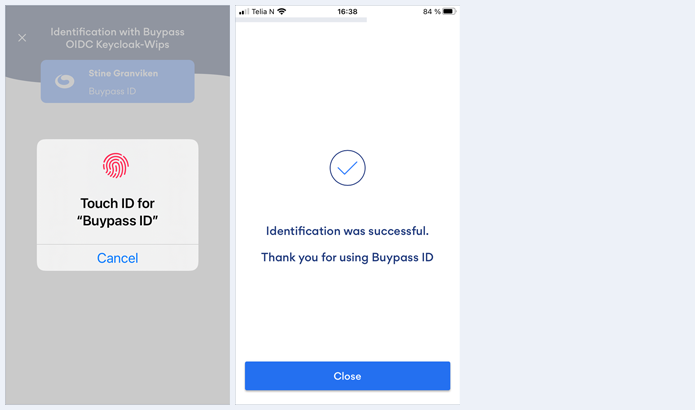
10. Тепер Buypass eID буде підключено до активованого мобільного додатка на вашому мобільному, і ви отримаєте підтвердження:
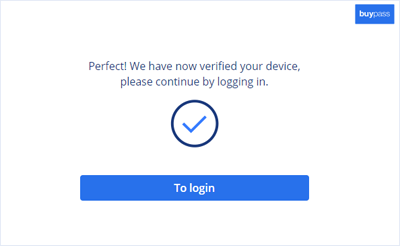
Тепер Вам буде запропоновано зробити звичайний вхід, щоб отримати доступ до служби, яку ви хочете запустити.
11. Код безпеки, що відображається в браузері. Той самий код безпеки надсилається на Ваш мобільний телефон. Це передбачає, що мобільний додаток Buypass завантажено, активовано та підключено до вашого eID.
У браузері на вашому комп’ютері:
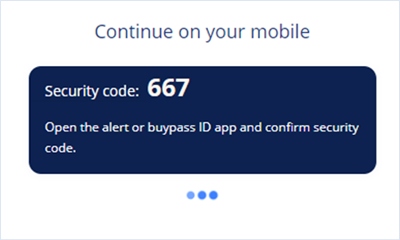
Торкніться мобільного телефона і введіть код у мобільному додатку:
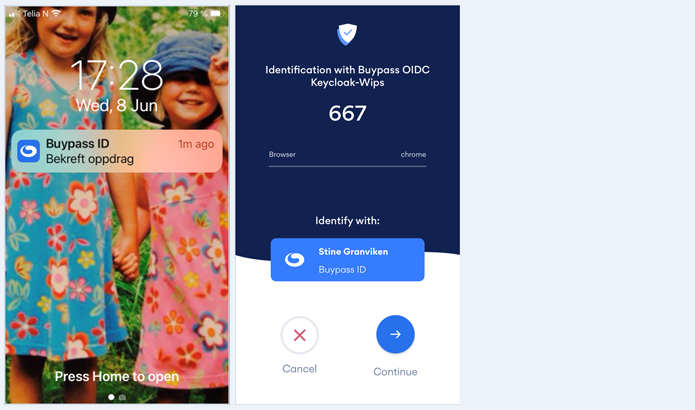
12. Ви повинні знову підтвердити код безпеки в мобільному додатку, натиснувши «Продовжити», а потім PIN-код або Touch ID/Face ID для Buypass.
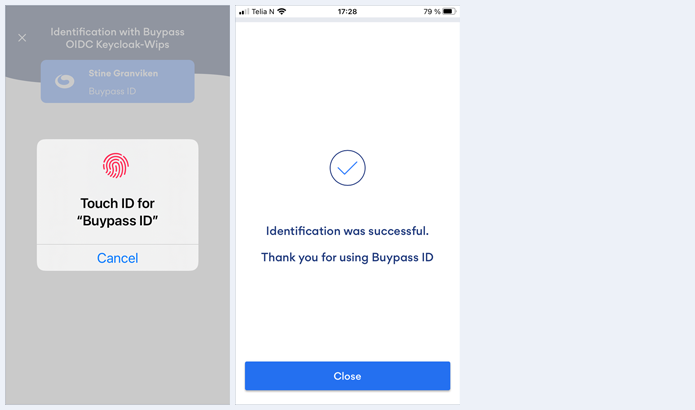
13. Тепер Ви увійшли в систему та отримали доступ до послуги одночасно з підключенням мобільного додатка Buypass eID та Buypass ID на своєму мобільному телефоні.
















